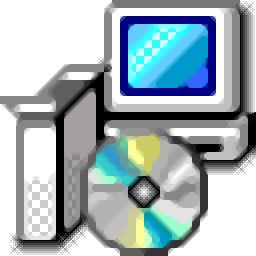
Ukeysoft Video Converter(视频转换工具)
v10.6.0 官方版- 软件大小:31 MB
- 更新日期:2019-01-31 10:32
- 软件语言:简体中文
- 软件类别:视频处理
- 软件授权:免费版
- 软件官网:待审核
- 适用平台:WinXP, Win7, Win8, Win10, WinAll
- 软件厂商:

软件介绍 人气软件 下载地址
Ukeysoft Video Converte是一款视频转换软件,该软件支持绝大部分主流格式,列如常见的mp4格式转换,GIF格式转换,mov格式转换等,该软件功能专一,其性能足够强大,是绝大部分用户最青睐的格式转换助手之一,该软件还可以为用户提供自定义设置窗口,添加视频剪辑,水印设置,删减视频片段,在操作过程中,用户可以边操作边播放视频,以更好的对视频进行处理,让编辑以及剪切出完美的融合,让播放视觉更流畅,需要的用户可以下载试试
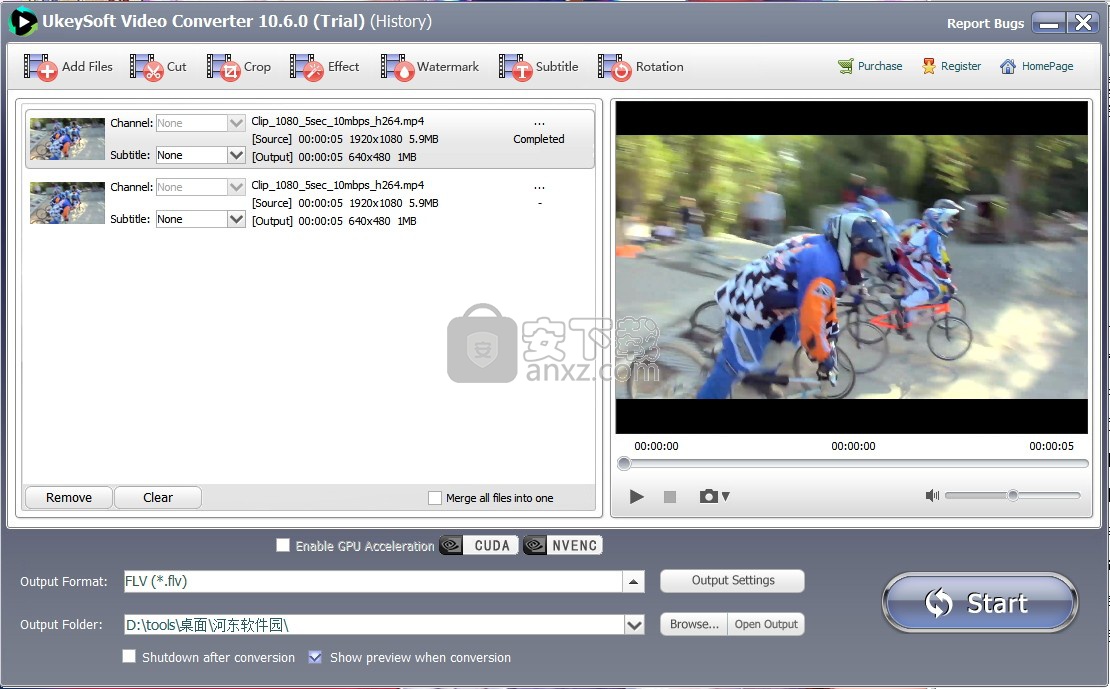
软件功能
格式转换:该软件支持视频转换,提供多种转换格式,满足用户的操作需求
视频剪切:该软件支持视频自定义在剪切,删掉多余或者不想要的,留下最美好的,让用户留存美好的回忆
视频美化:该软件支持视频播放画质美化,用户使用后可以增强视觉美感,提高观看欲
添加水印:该软件支持用户对视频进行水印添加,您可以添加您想要显示的水印效果,观看者可以一眼发现
角度修改:该软件支持用户对视频进行播放效果修改,设置播放视觉倾斜度
视频截频:该软件支持用户对视频截频,还可以自由选择截频格式输出
软件特色
1、用户可以使用该软件对视频格式进行转换,让用户可以得到自己想要的播放格式,方便用户的使用习惯以及要求
2、用户可以对自己喜欢的视频进行剪切,留下自己喜欢的部分,把多余的或者不想要的统统剪切掉
3、当用户遇到视频播放视觉效果欠佳的时候,用户可以对视频进行播放美化,让观看视觉更完美
4、添加水印功能可以满足一部分用户的需求,有的用户需要对视频进行水印添加,丰富播放视觉
5、在用户需要的情况下,用户可以使用该软件对视频播放角度进行修改,斜度角可以点击内设数据参考设置
6、用户可以通过该软件对视频的某一个画面或者场景进行截频,留下用户喜欢的一瞬间,或者用户需要的画面
安装步骤
1、下载并打开安装数据包,解压安装数据文件“videoconverter.zip”压缩包
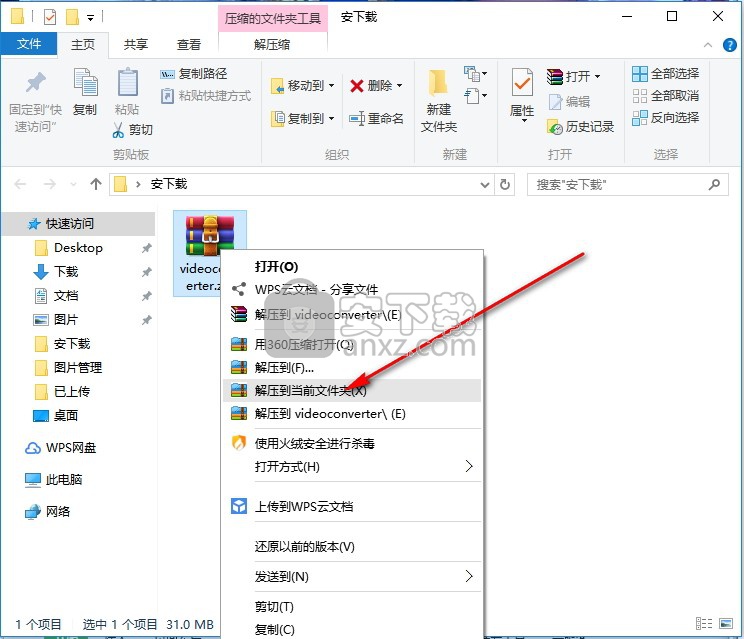
2、点击解压包“videoconverter1060”文件夹,双击打开该文件夹,点击进入
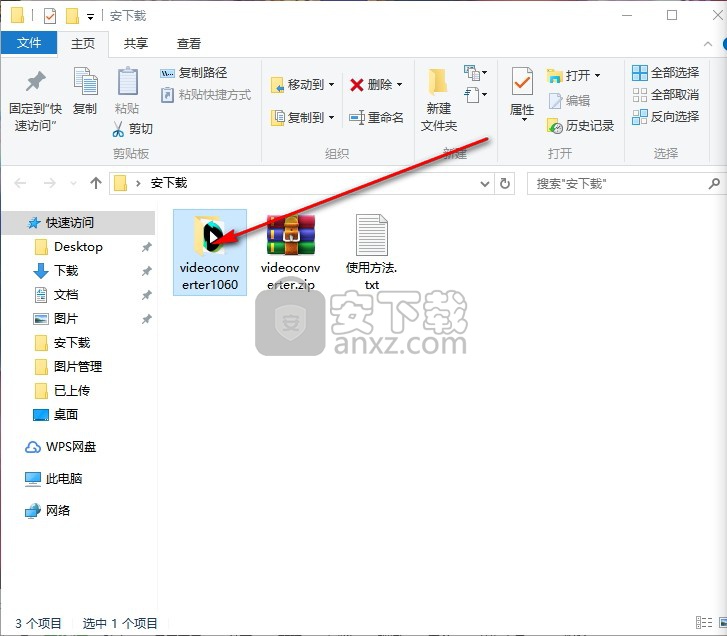
3、点击应用程序“video-converter.exe”,双击打开进入安装界面,弹出新窗口
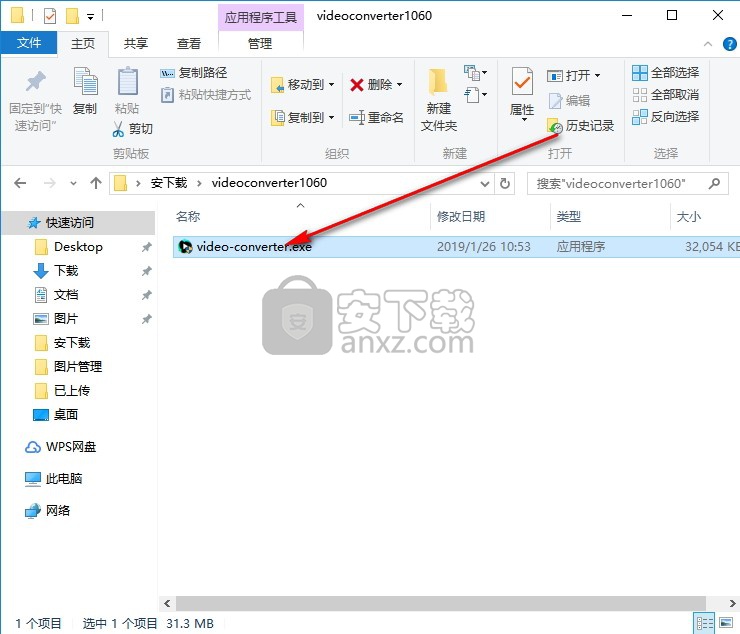
4、根据安装提示,点击界面中的“Next”按钮,加入安装下一界面
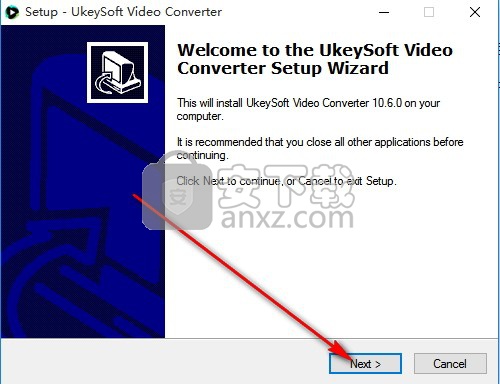
5、您需要勾选“同意安装协议”,勾选后才能安装应用程序,然后点击“Next”

6、浏览安装目录地址,选择您习惯的安装磁盘,然后点击下一步
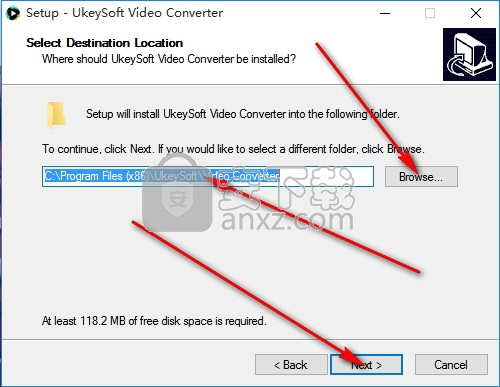
7、点击浏览按钮,阅读安装创建菜单,您可以自定义输入菜单名称,点击下一步
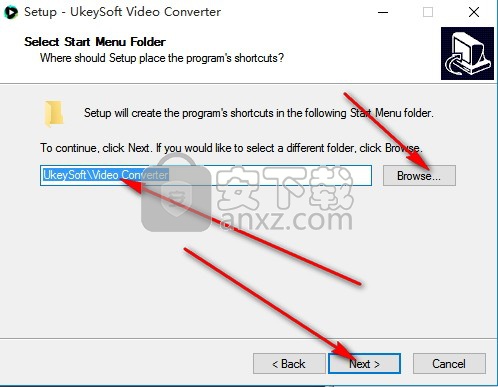
8、您需要勾选方框按钮,选择是否需要创建快捷打开按钮,或者创建桌面按钮,然后点击下一步
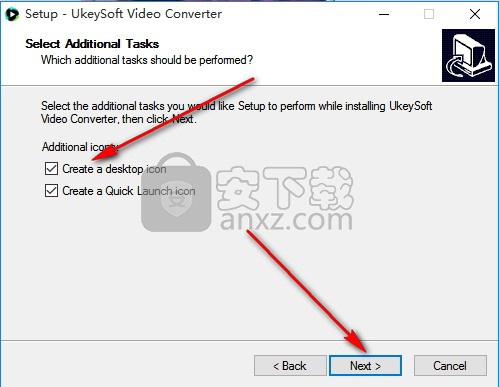
9、阅读安装会涉及的文件夹添加以及安装地址是否符合您的要求,修改可以点击返回按钮,点击安装
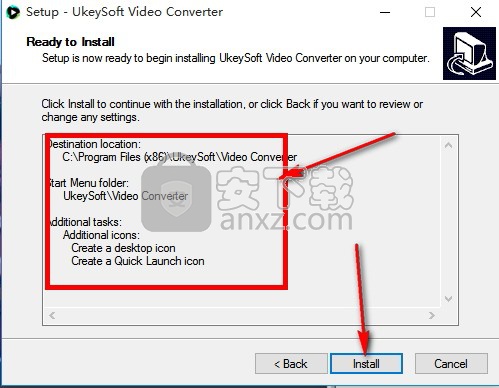
10、等待安装进度条加载完成以后,勾选是否直接打开运行应用,然后点击完成按钮即可
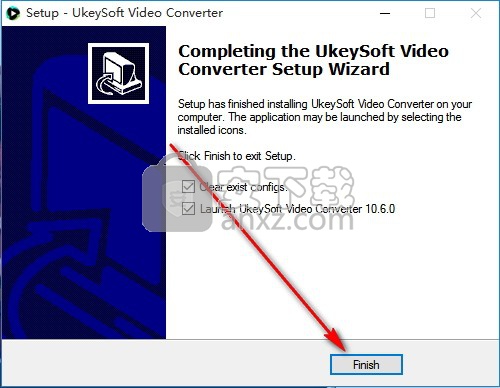
使用方法
1、双击该应用程序,点击进入应用程序主界面,弹出新窗口,界面提示,您需要购买使用权,“试用版的限制是输出视频或水印的水印,输出音频文件将限制为一分钟,查看我们发送的注册电子邮件注册名称和购买后注册码,一次性付款,Lifetime Upgrades免费,点击立即购买按钮删除任何限制”,如果您没有注册码,您可以直接把该界面直接×掉

2、输入注册码后,点击直接登录,会弹出一个新窗口,进入主界面
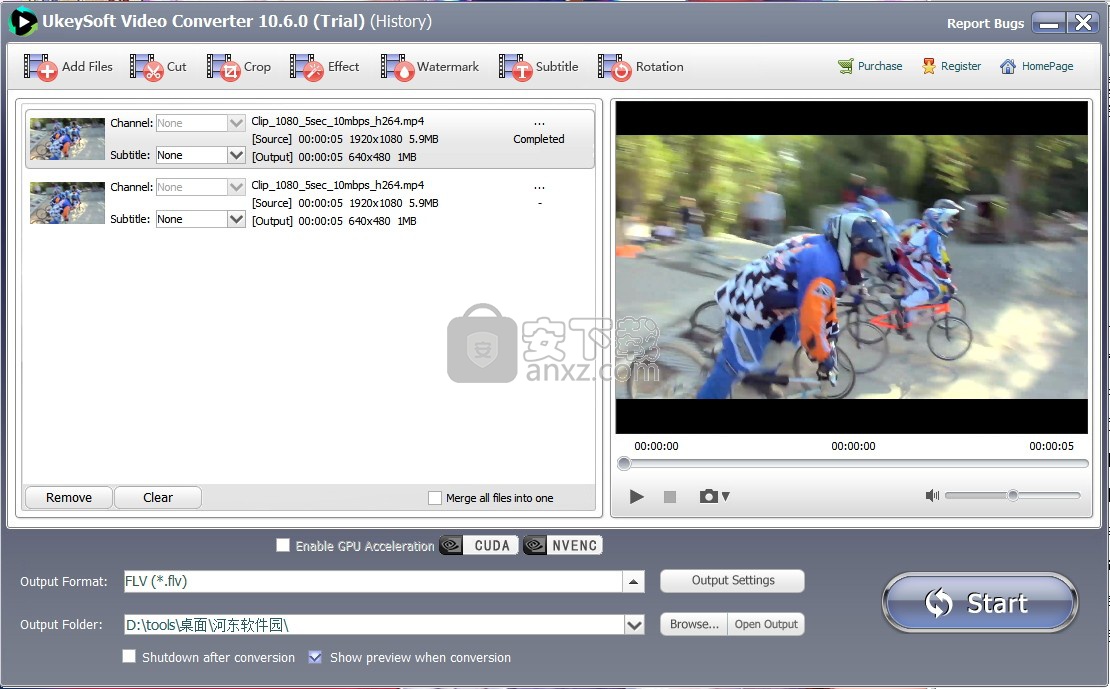
3、您可以点击界面左上角的菜单按钮,点击打开文件夹,您可以添加你需要处理的视频文件
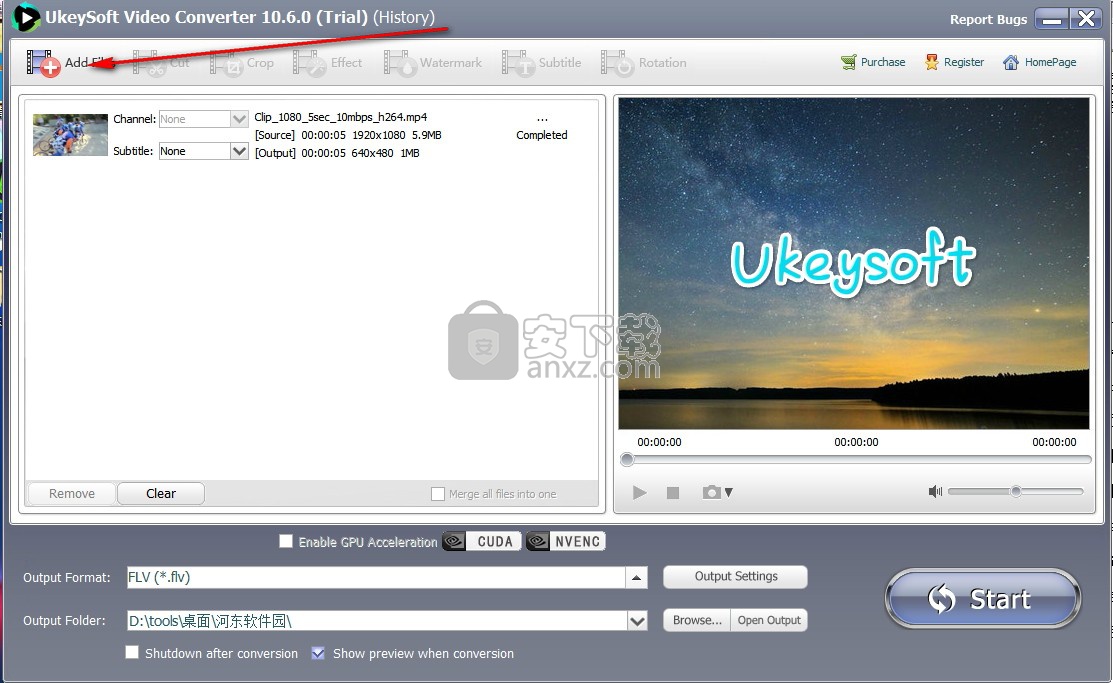
4、进入菜单后,弹出文件夹窗口,选择您需要处理视频文件的地址,点击文件,然后点击添加即可
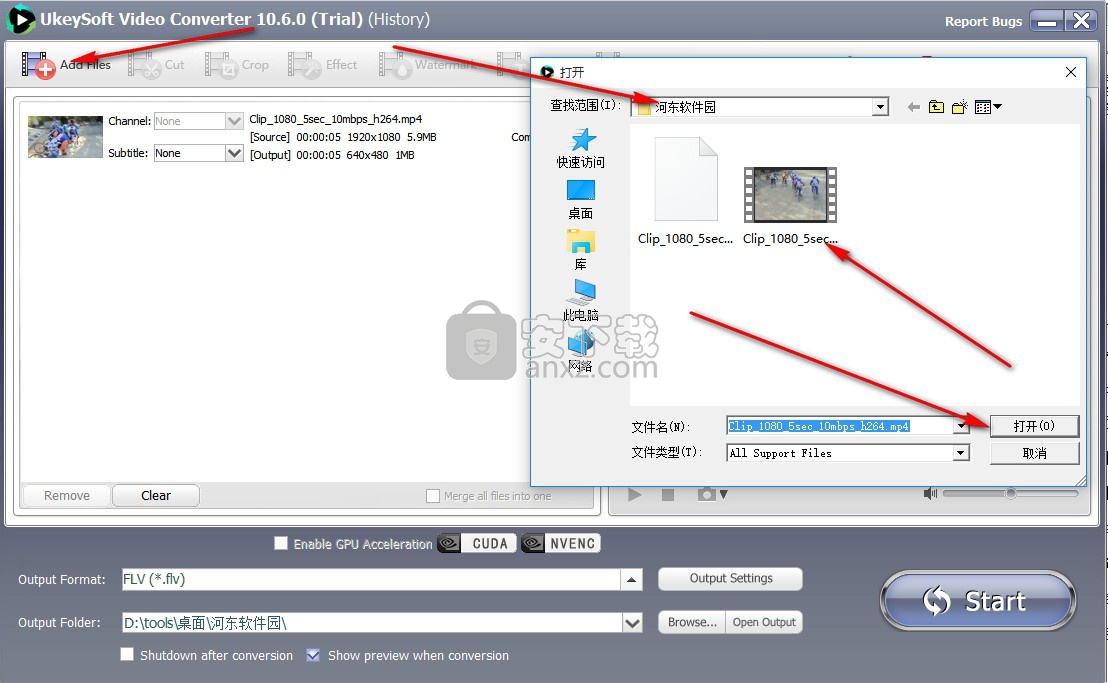
5、添加文件到主界面后,您可以看到显示栏里会出现您添加文件的大小,以及您添加文件的播放长度
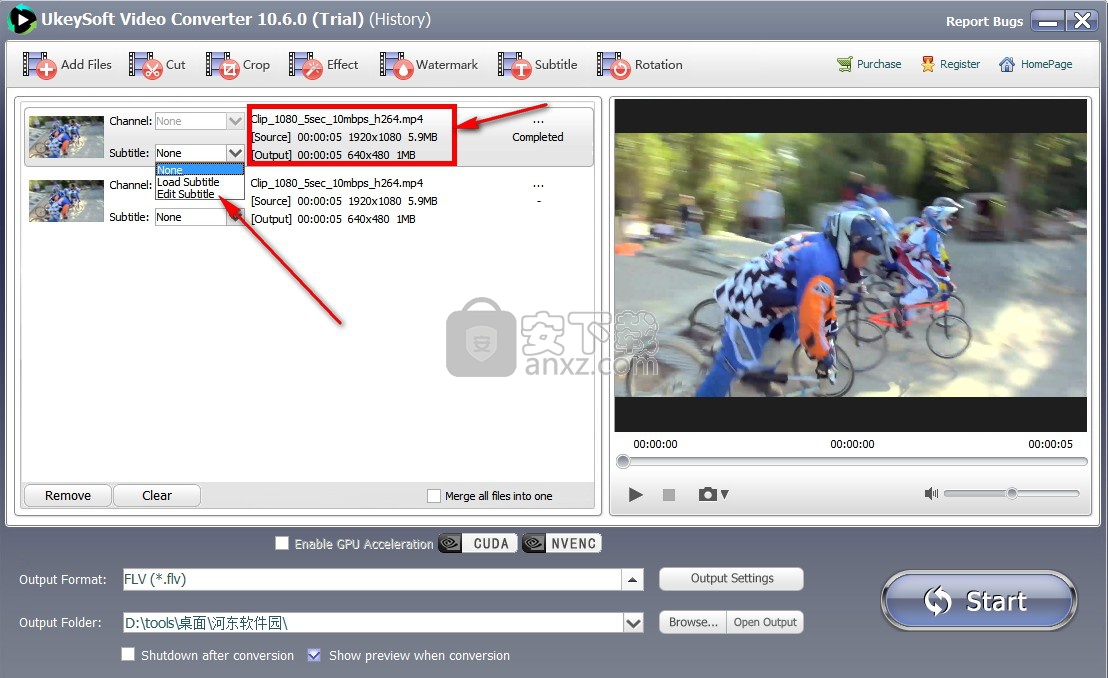
6、您可以在界面下方选择您视频文件的转换输出格式,选择视频文件输出地址
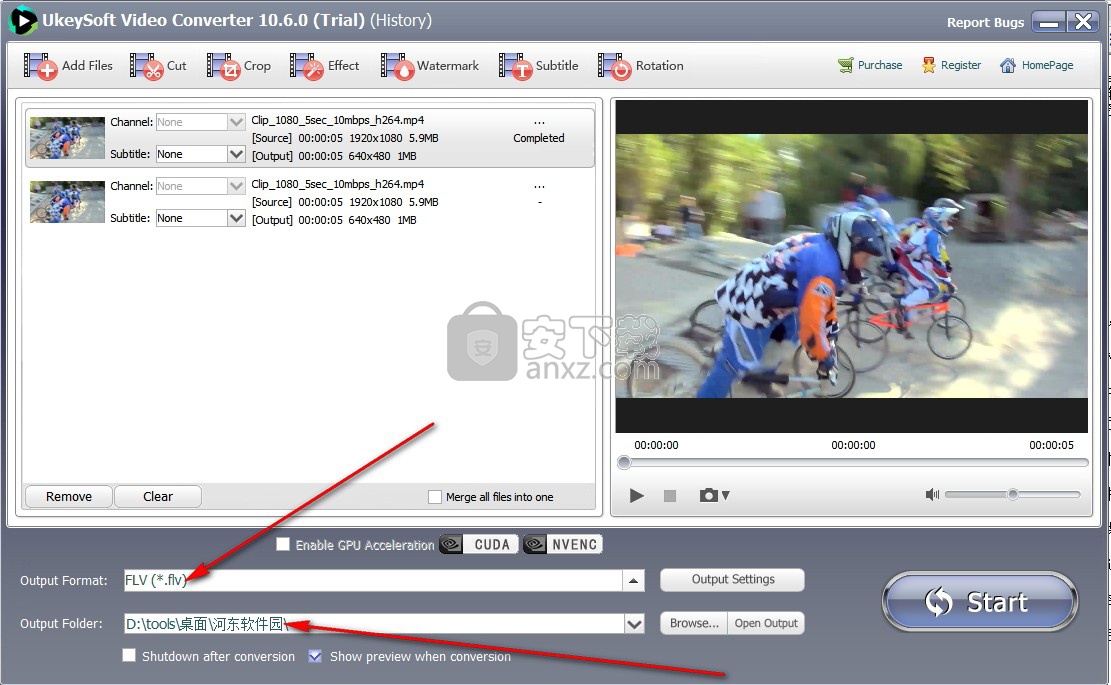
7、您可以在视频文件转换前对视频进行播放,截频,以及增加减小音量按钮
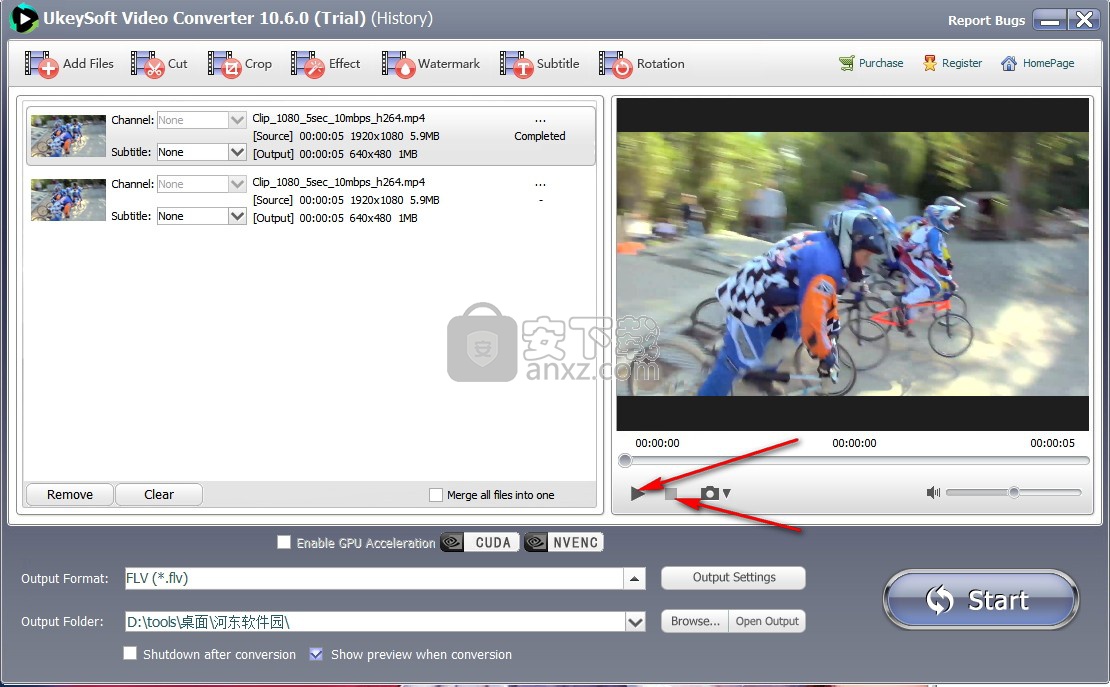
8、选择好一切设置后,您可以直接点击“Start”按钮进行视频转换,转换后的格式会自动添加到您的文件夹中
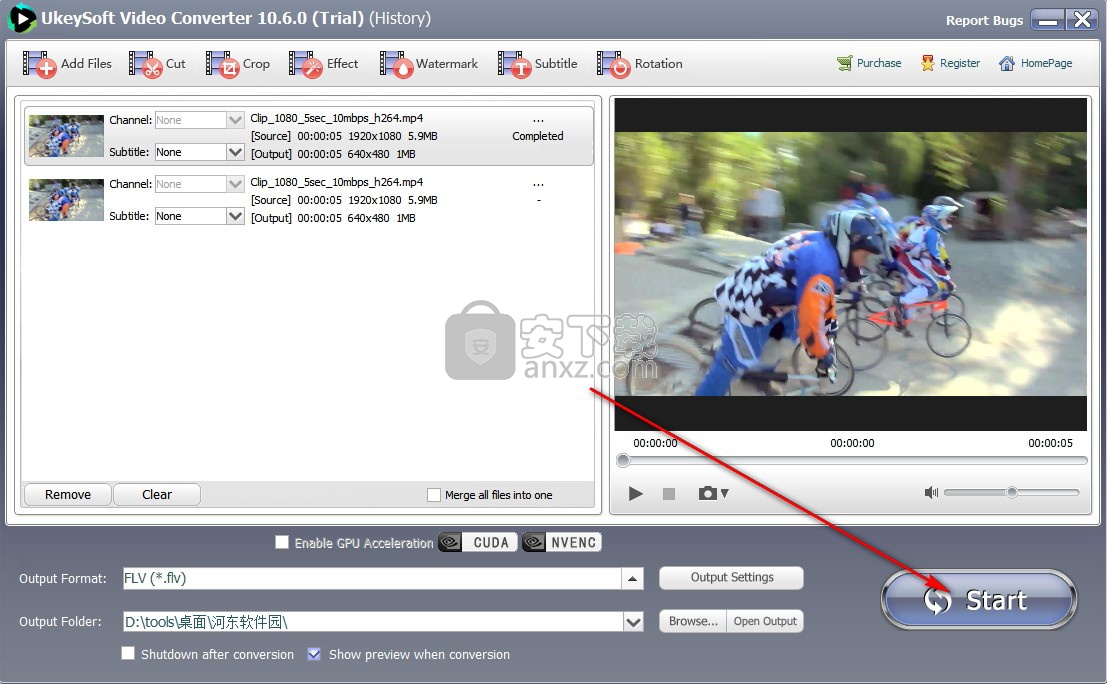
9、您可以点击剪切按钮,对视频进行剪切,减掉您不想要的,留下您想要的精彩画面
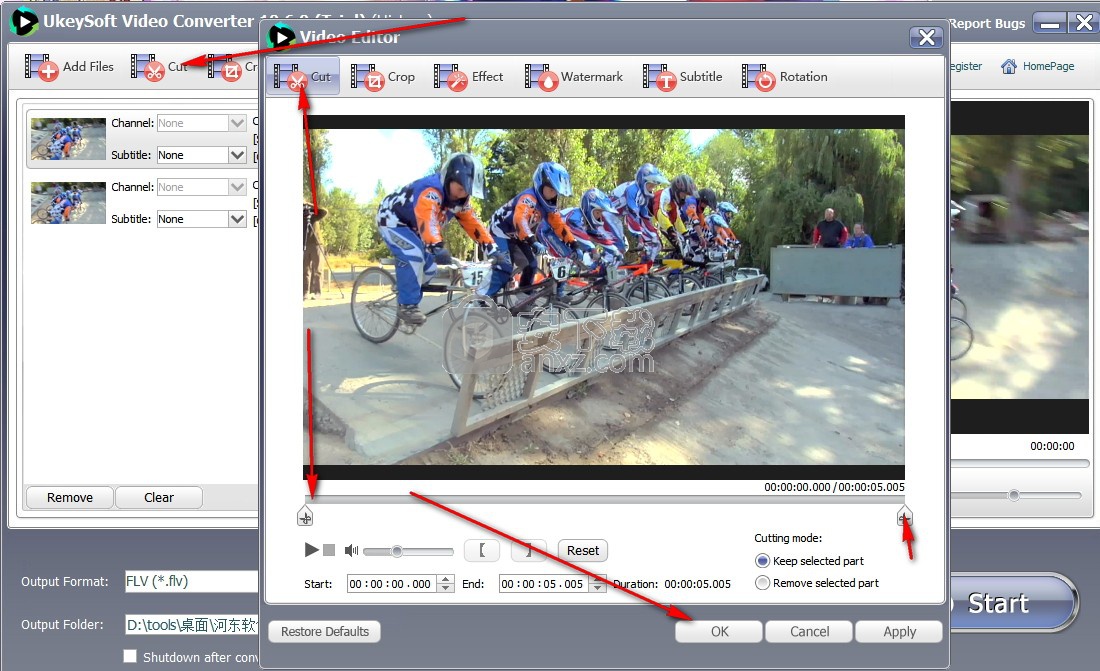
10、您可以对您处理的视频进行画面修剪,自定义播放视频画面大小,调节数据控制

11、您可以对您处理的视频进行水印添加,您也可以设置在播放过程中添加水印设置
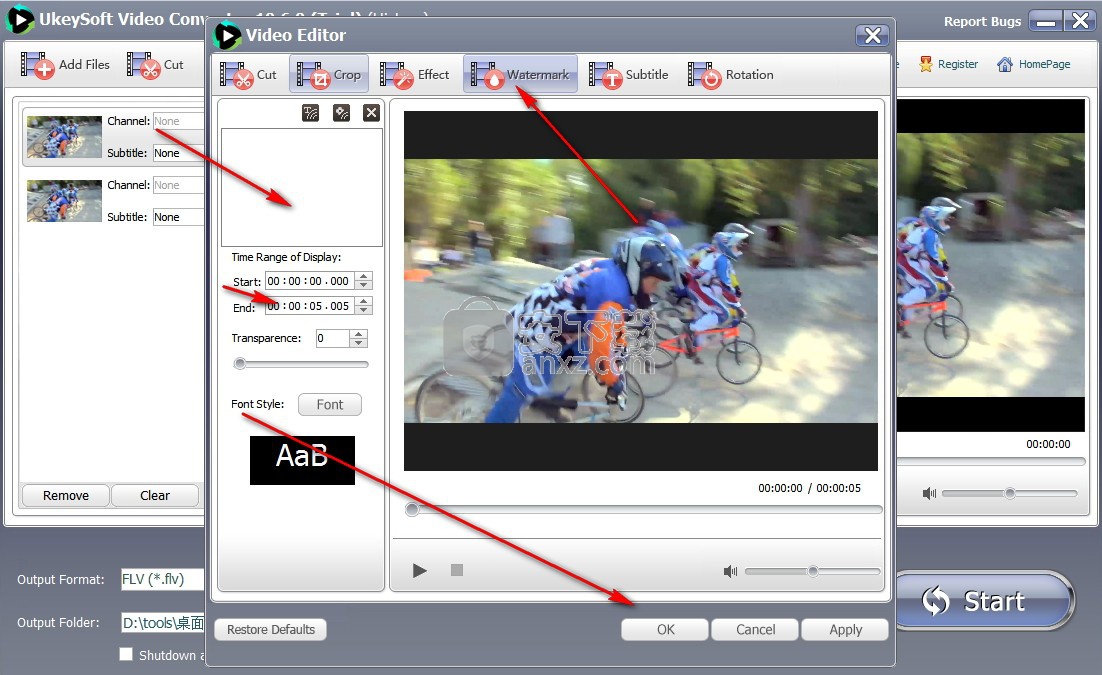
12、除了以上功能,该软件还有其他很多丰富的按钮功能,尽可能满足用户的需要
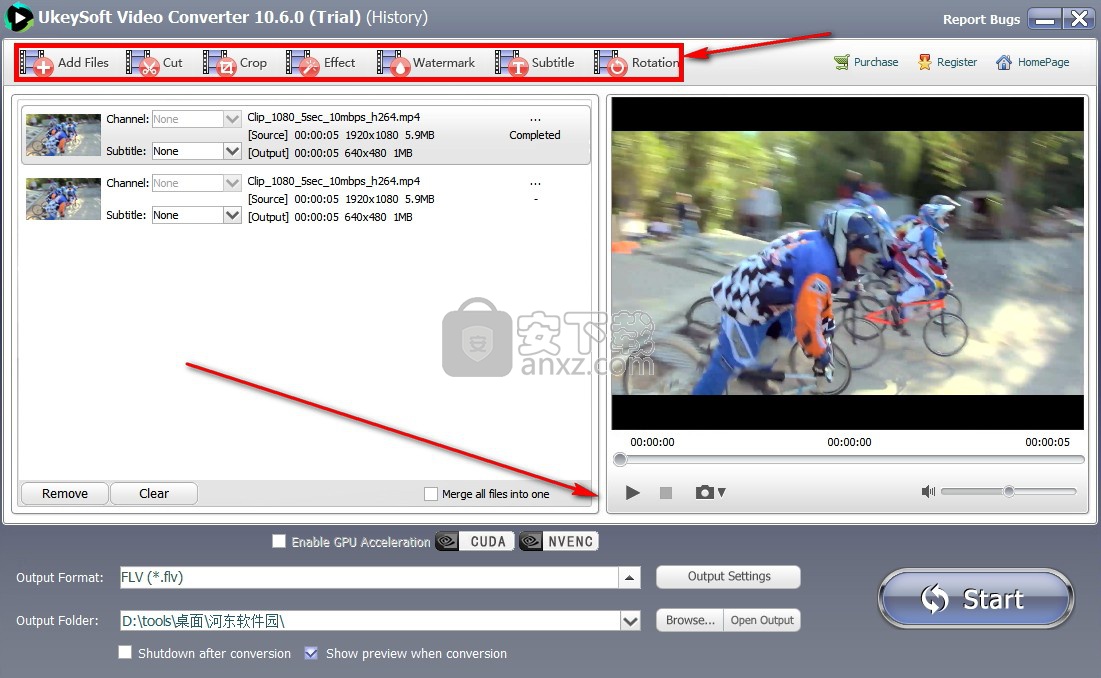
人气软件
-

pr2021中文 1618 MB
/简体中文 -

HD Video Repair Utility(mp4视频文件修复器) 36.7 MB
/简体中文 -

camtasia studio 2020中文 524 MB
/简体中文 -

adobe premiere pro 2021中文 1618 MB
/简体中文 -

vmix pro 22中文(电脑视频混合软件) 270.0 MB
/简体中文 -

BeeCut(蜜蜂剪辑) 83.6 MB
/简体中文 -

Sayatoo卡拉字幕精灵 35.10 MB
/简体中文 -

vsdc video editor(视频编辑专家) 99.5 MB
/简体中文 -

newblue插件 1229 MB
/简体中文 -

JavPlayerTrial(视频去马赛克软件) 41.1 MB
/简体中文


 斗鱼直播伴侣 6.3.10.0.529
斗鱼直播伴侣 6.3.10.0.529  达芬奇调色(DaVinci Resolve Studio) v2.29.15.43
达芬奇调色(DaVinci Resolve Studio) v2.29.15.43  360快剪辑软件 v1.3.1.3033
360快剪辑软件 v1.3.1.3033 






